ავტორი სუფრია პრაბჰუ
Cortana არის Microsoft- ის ხმის ასისტენტი. მისი ხატულა შეგიძლიათ ნახოთ დავალებათა ზოლზე. ეს არის Microsoft- ის მიერ შემუშავებული ფუნქცია უკეთესი ციფრული დახმარებისთვის, როგორც ოპერაციული სისტემის ნაწილი. იგი შემოდის ხელოვნური ინტელექტის გამოყენებით. Cortana დაგეხმარებათ ისეთი ამოცანების შესრულებაში, როგორიცაა კალენდრის მოვლენების შემოწმება ან მუსიკალური აპის გახსნა და ა.შ. იგი მუშაობს მხოლოდ ვინდოუსის კომპიუტერებსა და მოწყობილობებზე.
Microsoft გეგმავს Cortana– ს გადანაწილებას წელს, როგორც ცალკეული პროგრამა, უკეთესი მახასიათებლებით. Cortana– ს გამოყენება შეგიძლიათ დააჭირეთ Cortana– ს ლოგოზე, რომელიც მოცემულია დავალების ზოლში, ან უბრალოდ დააჭირეთ Windows– ის ლოგო ღილაკს + C. თუ გსურთ შეცვალოთ Cortana- ს ენა, გთხოვთ გააგრძელოთ სტატიის კითხვა. ეს გაჩვენებთ როგორ შეგიძლიათ შეცვალოთ Cortana ენა Windows 10-ში.
მეთოდი: როგორ შევცვალოთ Cortana- ს ენა Windows 10-ში
ჩვენ ვიყენებთ დროის და ენის პარამეტრებს Cortana- ს ენის შესაცვლელად.
ნაბიჯი 1: პრესა Win Key + I. ამით იხსნება პარამეტრების ფანჯარა.
ახლა აირჩიეთ დრო და ენა.

ნაბიჯი 2: აირჩიეთ რეგიონი ქვეშ დრო და ენა.
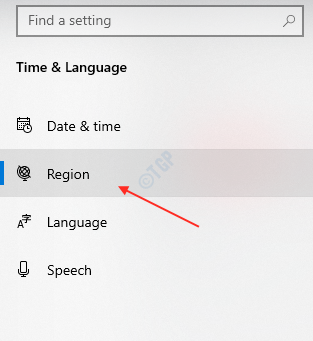
ნაბიჯი 3: აირჩიეთ ქვეყანა ან რეგიონი რომელიც შენ გინდა.
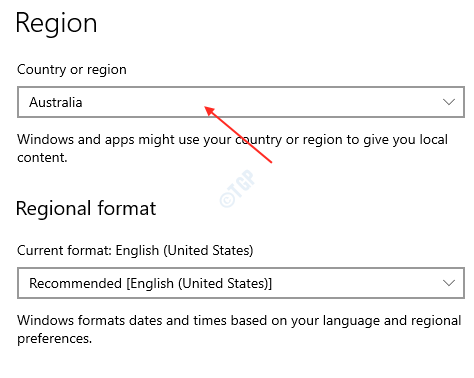
ნაბიჯი 4: ახლა, აირჩიეთ Ენა ვარიანტი დააჭირეთ მასზე.
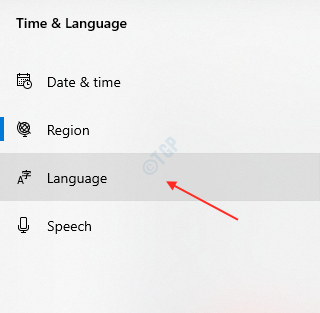
ნაბიჯი 5: ეს ნაბიჯი საშუალებას მოგცემთ დაამატოთ სასურველი ენები.
დააჭირეთ დაამატე ენა.
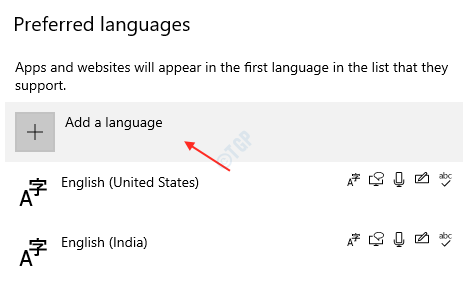
ნაბიჯი 6: ფანჯრის "ენის არჩევის ინსტალაციისთვის" გახსნის შემდეგ, თქვენ უნდა აკრიფოთ ქვეყნის სახელი, რომ შეარჩიოთ ენა წინადადებებიდან, როგორც მოცემულია ქვემოთ.
აკრიფეთ ქვეყანა ან ენა (მაგალითად ავსტრალია) და აირჩიეთ შესაბამისი ენა მასზე დაჭერით.
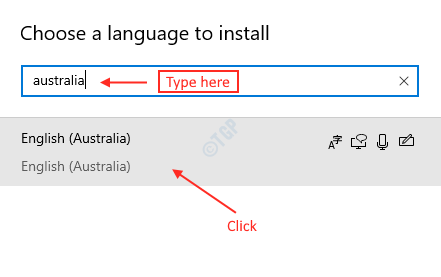
დააჭირეთ შემდეგი.
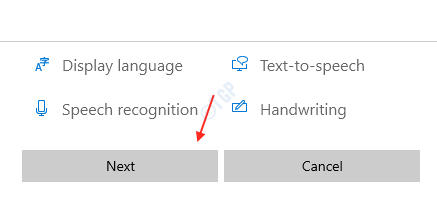
ნაბიჯი 7: შემდეგზე დაწკაპუნების შემდეგ, დააინსტალირეთ ენის მახასიათებლების ველი გამოჩნდება შემოწმების შესაძლებლობას.
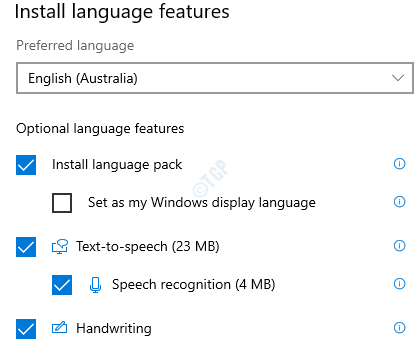
მონიშვნის ველების არჩევის შემდეგ დააჭირეთ ღილაკს Დაინსტალირება შემდგომი გასაგრძელებლად.
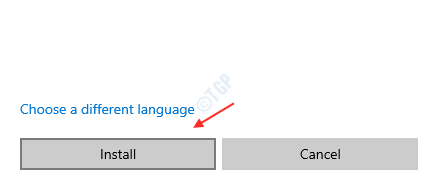
ნაბიჯი 8: ის დაიწყებს თქვენს მიერ არჩეული ენის ჩამოტვირთვას.
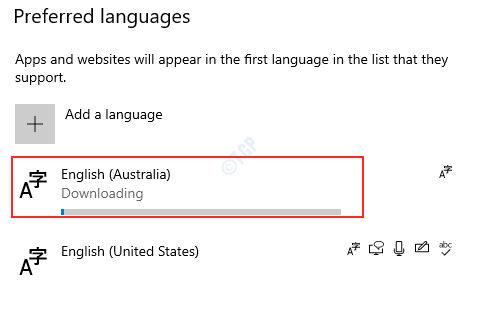
ჩამოტვირთვის დასრულების შემდეგ.
ჩამოსაშლელი ფანჯრიდან უნდა აირჩიოთ თქვენთვის სასურველი Windows- ის ჩვენების ენა.
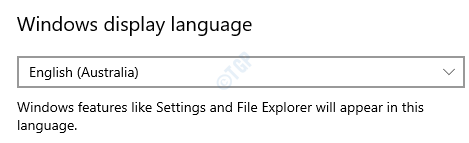
ნაბიჯი 9: ამ ცვლილების გამოყენებისთვის, თქვენ უნდა გამოხვიდეთ როგორც მომხმარებელი და ის აისახება ეკრანზე შემდეგში, როდესაც შეხვალთ.
ასე რომ, Windows მოგკითხავთ, გსურთ ახლა გასვლა თუ გვიან.
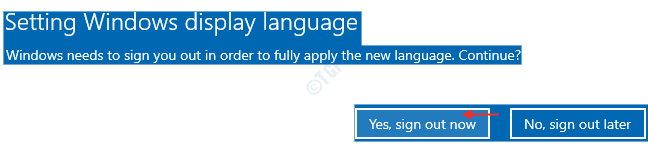
შემდეგ ჯერზე, როდესაც სისტემაში შეხვალთ, ნახავთ, რომ ეკრანის ენა არის ის ენა, რომელიც თქვენ აარჩიეთ, როგორც სასურველი.
სცადეთ გამოიყენოთ Cortana და შეამოწმოთ ის სასურველი ენის გამოყენებით.
იმედი მაქვს, რომ ეს სტატია დაგეხმარათ. Გმადლობთ!


